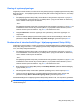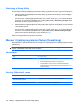Laptop User Guide - Windows 7
Visning af systemoplysninger
Følgende procedure forklarer, hvordan du får vist systemoplysninger i hjælpeprogrammet Setup Utility.
Begynd med trin 1, hvis hjælpeprogrammet Setup Utility ikke er åbent. Begynd med trin 2, hvis Setup
Utility er åbent.
1. Åbn hjælpeprogrammet Setup Utility ved at tænde for eller genstarte computeren. Tryk på f10,
mens meddelelsen "Press the ESC key for Startup Menu" ("Tryk på ESC-tasten for startmenu)
vises i nederste venstre hjørne af skærmen.
- eller -
Åbn hjælpeprogrammet Setup Utility ved at tænde for eller genstarte computeren. Tryk på esc, når
meddelelsen "Press the ESC key for Startup Menu" ("Tryk på ESC-tasten startmenu") vises i
nederste venstre hjørne af skærmen. Tryk på f10, når startmenuen vises.
2. Vælg hovedmenuen. Der vises oplysninger som systemtid og -dato samt oplysninger om
computeren.
3. Hvis du vil afslutte hjælpeprogrammet Setup Utility uden at ændre indstillinger, skal du med
piletasterne vælge Afslut > Afslut uden at gemme ændringer og derefter trykke på enter.
Gendannelse af standardindstillinger i hjælpeprogrammet Setup Utility
Følgende procedure forklarer, hvordan du gendanner standardindstillingerne for hjælpeprogrammet
Setup Utility. Begynd med trin 1, hvis hjælpeprogrammet Setup Utility ikke allerede kører. Begynd med
trin 2, hvis Setup Utility allerede kører.
1. Åbn hjælpeprogrammet Setup Utility ved at tænde for eller genstarte computeren. Tryk på f10,
mens meddelelsen "Press the ESC key for Startup Menu" ("Tryk på ESC-tasten for startmenu)
vises i nederste venstre hjørne af skærmen.
- eller -
Åbn hjælpeprogrammet Setup Utility ved at tænde for eller genstarte computeren. Tryk på esc, når
meddelelsen "Press the ESC key for Startup Menu" ("Tryk på ESC-tasten startmenu") vises i
nederste venstre hjørne af skærmen. Tryk på f10, når startmenuen vises.
2. Brug piletasterne til at vælge Exit (Afslut) > Load Setup Defaults (Nulstil til fabriksindstillinger),
og tryk derefter på enter.
3. Når dialogboksen Setup Confirmation (Bekræft opsætning) vises, skal du trykke på enter.
4. Hvis du vil gemme ændringerne og afslutte hjælpeprogrammet Setup Utility, skal du med
piletasterne vælge Afslut > Gem ændringer og afslut og derefter trykke på enter.
Standardindstillingerne for hjælpeprogrammet Setup Utility træder i kraft, når computeren genstartes.
BEMÆRK: Adgangskode-, sikkerheds- og sprogindstillinger ændres ikke, når du gendanner
fabriksindstillingerne.
Brug af Setup Utility 103